品牌型号:联想异能者 Co50-b
系统:win10 1909 64位企业版
软件版本:Microsoft Excel 2019 MSO 16.0
部分用户可能电脑型号不一样,但系统版本一致都适合该方法。
excel怎么跨列求和?下面一起来了解excel跨列求和的教程。
1、打开excel,在j2单元格中输入=SUMIF(B1:I1,"工时",B2:I2)

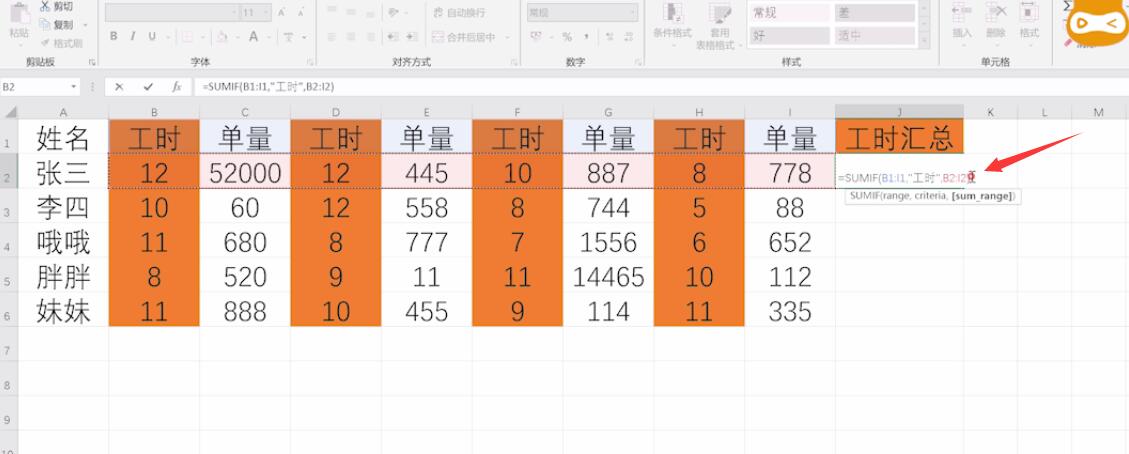
2、点击回车即可跨列求和,算出张三的工时汇总
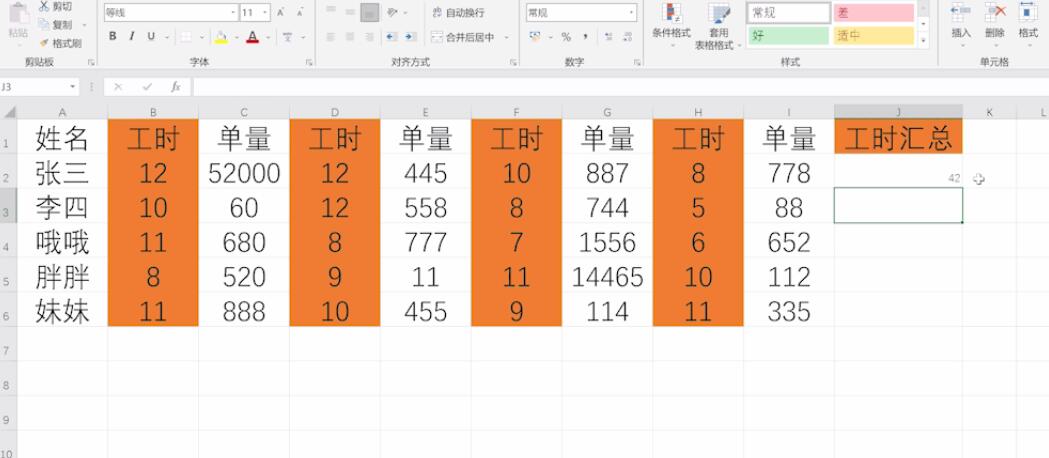
3、将鼠标放在j2单元格右下角,双击填充句柄可以看到显示的是0
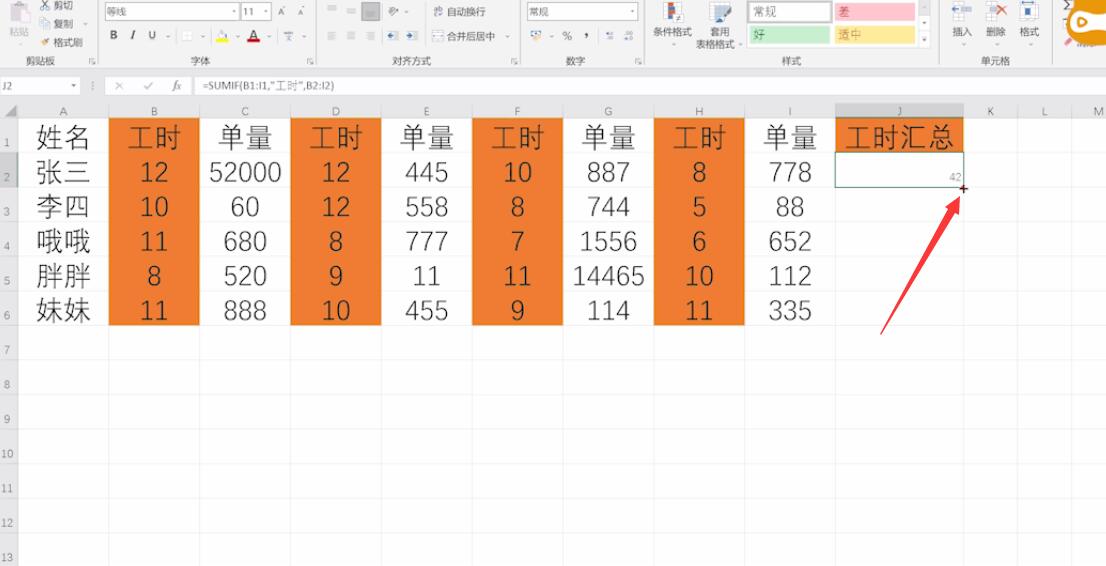
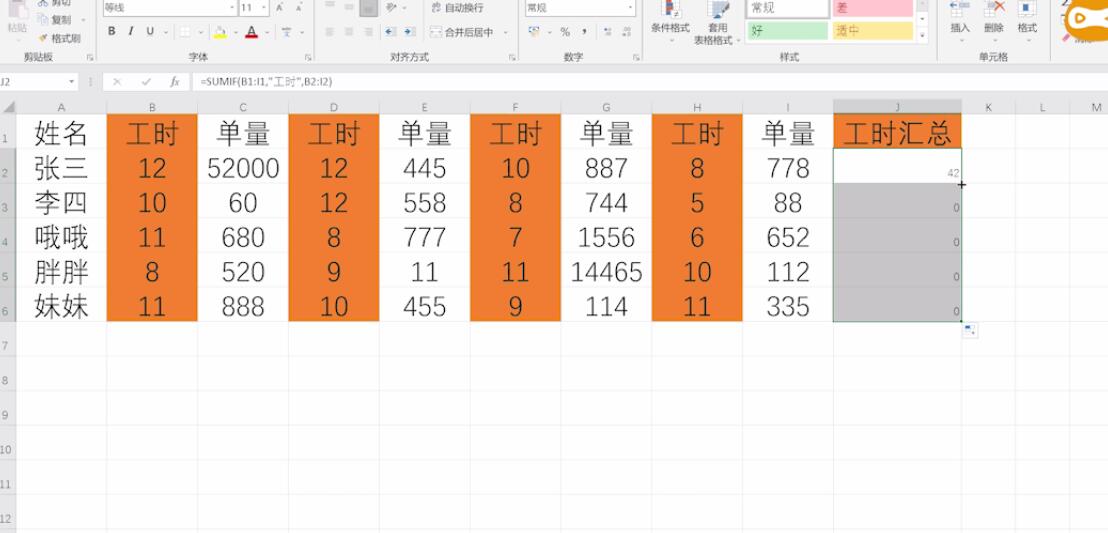
4、将函数的第一个条件B1:I1,按f4绝对引用,即=SUMIF($B$1:$I$1,"工时",B2:I2)
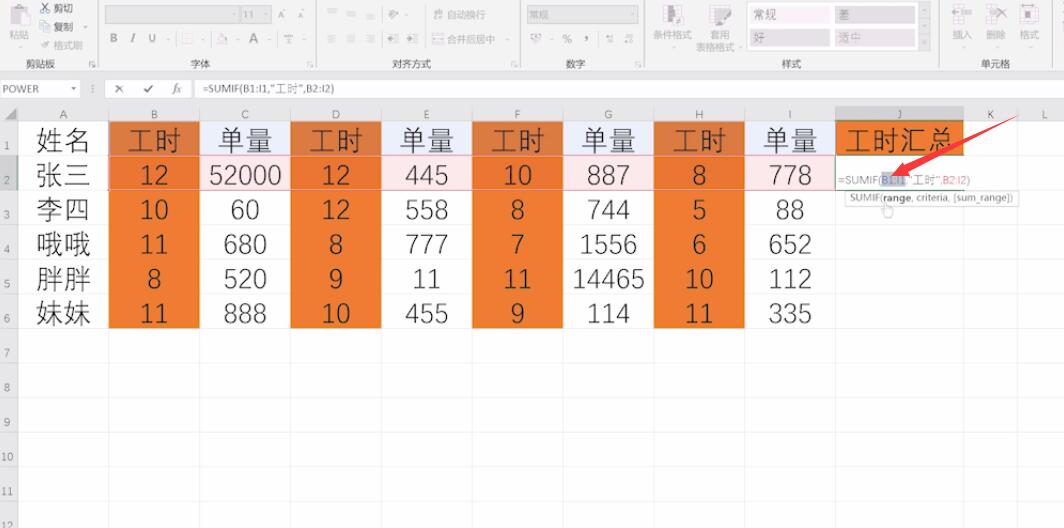

5、点击回车,这时候再次将鼠标放在j2单元格右下角,双击句柄填充即可将其他人的工时算出来了

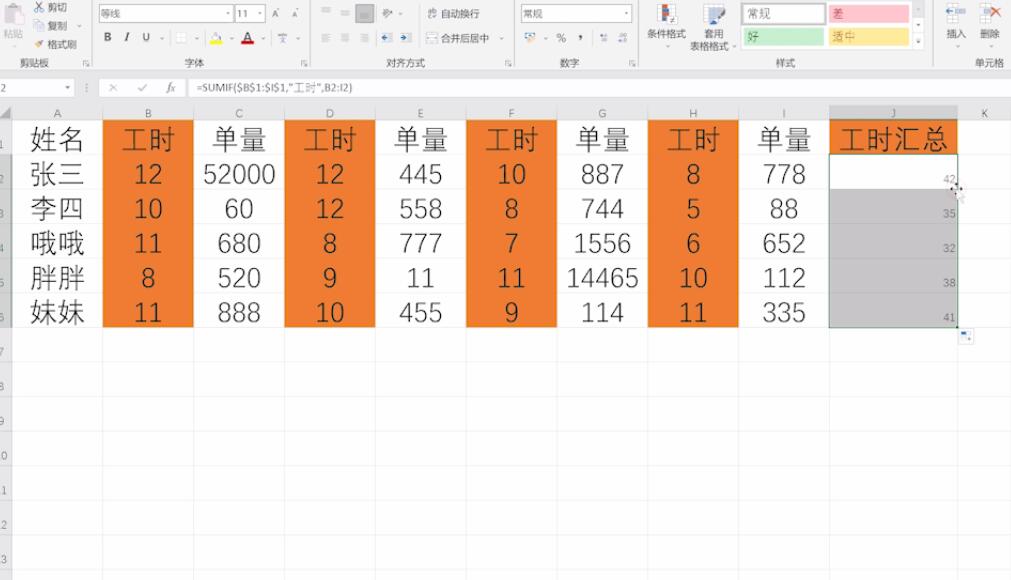
总结:
输入公式
点击回车算出工时汇总
双击填充句柄显示是0
绝对引用函数一个条件
点击回车双击填充


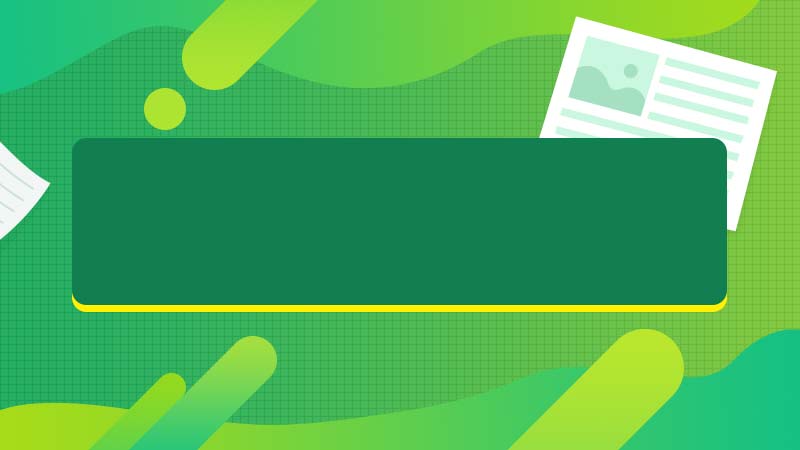
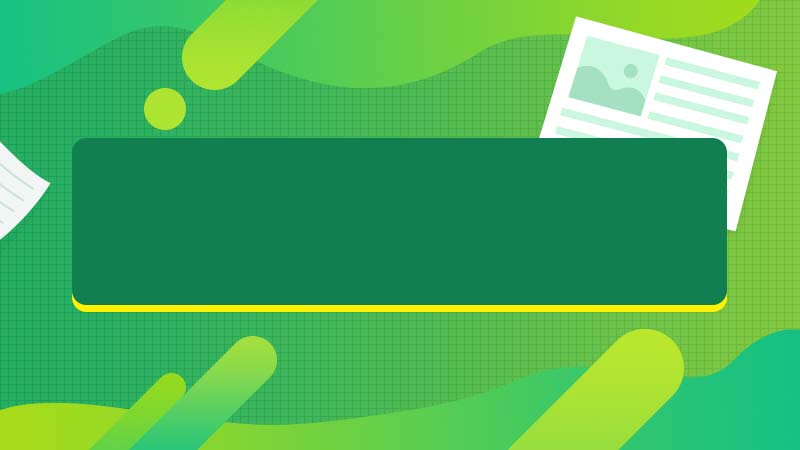

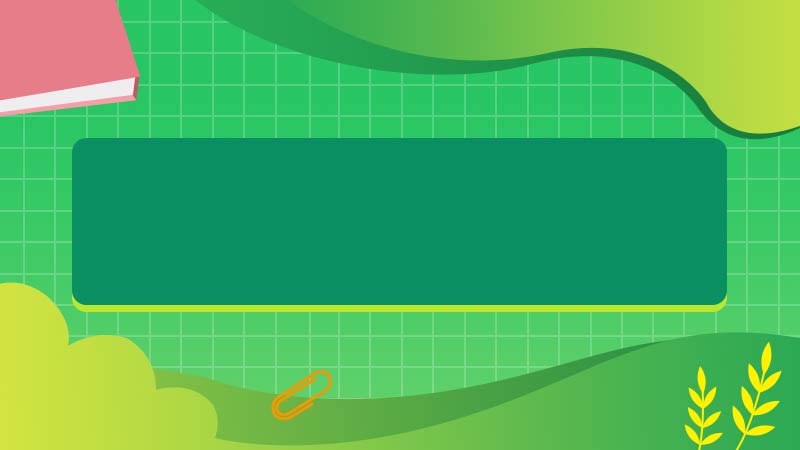




全部回复
